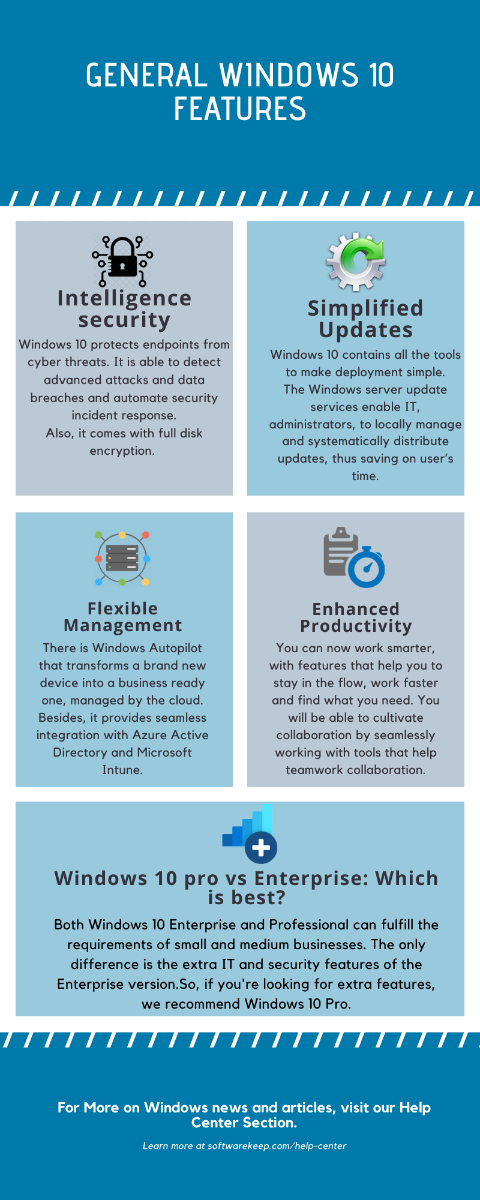Microsofti Office'i tootepaketiga kaasneb Click-to-Run funktsioon, mille eesmärk on hõlbustada rivistuses oleva tarkvara käivitamist ja sellega töötamist. Kuid paljudel kasutajatel on selle tehnoloogia osas kaebusi ja muresid, kuna see kipub kasutama hulgaliselt ressursse ja aeglustama teie seadet.

serveri IP-aadressi ei leitud kroomitud
Paljude Windowsi kasutajate jaoks pole täpselt selge, kuidas Office'i klõpsamiseks käivitatava funktsiooni keelata. Eriti algajate jaoks on raske leida õiget meetodit, kuidas ressursimahukast protsessist täielikult vabaneda.
Selles artiklis leiate mitu viisi, kuidas Microsoft Office'is funktsioon Click-to-Run täielikult keelata või desinstallida.
Mis on Microsoft Office Click-to-Run?
Teenus Microsoft Office Click-to-Run on lahendus Office'i toodete installimise ja käivitamise kiirendamiseks. See vähendab toodete installimiseks kuluvat aega, isegi kui installite ühte arvutisse mitu Office'i eksemplari.
Selle voogesituse ja virtualiseerimise tehnoloogia abil saate Office'i programme kasutada juba enne nende installimist seadmesse. See ei muuda uute projektide loomist vaid kohesemaks, vaid võimaldab teil olemasolevad dokumendid kiiresti avada, ilma et peaksite ootama tüütu installimise lõppu.
Klõpsuga käivitamiseks töötamisel saate Office'i tooteid kohe avada ja kasutada, kui allalaadimis- ja installiprotsess jätkub taustal. Kui proovite kasutada funktsiooni, mida pole veel alla laaditud või installitud, liigub Click-to-Run kohe selle funktsiooni juurde ja lõpetab selle allalaadimise, et saaksite seda kasutada.
mida teha, kui sõna Macil ei reageeri
Kas teil on probleeme Microsoft Office'iga Kliki käivitamiseks ? Ärge muretsege, meil on olemas kõik lahendused, mis teid aitavad, hoolimata sellest, mis teenuse rikke põhjustas.
Märge : Kõigi allpool kirjeldatud toimingute tegemiseks võib teil olla vaja juurdepääsu administraatori kontole. Kui praegu kasutataval kontol pole administraatori õigusi, muutke seda kindlasti oma seadetes.
1. meetod: proovige parandada Office'i klõpsamise funktsiooni

On võimalus, et teie Office'i klõpsamiseks käivitamiseks on probleeme korruptsiooni tõttu. See võib põhjustada selle, et teenus tarbib rohkem ressursse, kui see on ette nähtud, või ei toimi korralikult. Võite proovida seda parandada, klõpsates käivitamiseks ise.
- Vajutage Windows + R klaviatuuri klahve. See avab Run utiliidi.
- Trüki sisse kontroll ja klõpsake nuppu Okei nupp klassikalise juhtpaneeli käivitamiseks. Seda liidest ei tohi segi ajada Windows 10 sätetega, mis on täiesti erinev paneel.
- Vajadusel muutke vaaterežiimiks Suured ikoonid . See rühmitab kõik seaded ühele lehele ja annab neile hõlpsa juurdepääsu.
- Kliki Programmid ja funktsioonid .
- Valige teile kuuluv Office'i komplekt (Microsoft Office Home and Business, Microsoft Office Home and Student jne) ja klõpsake nuppu Eemalda / muuda nuppu.
- Valige, milliseid seadeid soovite säilitada, ja seejärel klõpsake nuppu Remont .
- Kontrollige, kas klõpsuga käivitamiseks ilmnevad probleemid ikka veel.
2. meetod: laadige alla Office'i versioon ilma klõpsamiseta
Kui soovite Office'is klõpsamiseks käivitamiseks täielikult vabaneda, võite oma praeguse Office'i paketi lihtsalt desinstallida ja alla laadida versiooni, mis seda funktsiooni ei sisalda. Saate seda lihtsalt teha, järgides alltoodud samme.
mis on Bonjouri programm minu arvutis
- Liikuge veebisaidile, kust ostsite Microsoft Office'i. Ametlik products.office.com veebisait on tavaliselt koht, kust leiate oma allalaaditavad failid.
- Klõpsake oma kontol ja leidke ostetud Office'i komplekt.
- Klõpsake täpsematel allalaadimisseadetel ja valige versioon, mis ei nõua selle kasutamist K: sõitma. See on Office'i versioon ilma klõpsamiseta.
- Laadige Office uuesti alla ja installige see ning kontrollige, kas klõpsamise käivitamiseks on endiselt probleeme.
3. meetod: lülitage Office Click-to-Run teenus välja

Praeguse Microsoft Office'i paketi jätkamiseks ilma klõpsamiseta käivitamiseta võite proovida selle funktsiooni Windowsi teenushalduris keelata. Kuidas seda teha, järgige lihtsalt allolevat juhendit.
- Vajutage Windows + R klaviatuuri klahve. See avab Run utiliidi.
- Trüki sisse teenused.msc ja klõpsake nuppu Okei Teenuste käivitamiseks nuppu. Selle täielikuks laadimiseks võib kuluda hetk.
- Kerige allapoole, kuni leiate Microsoft Office'i teenus ClickToRun teenus. Paremklõpsake sellel ja valige Atribuudid valik.
- Püsige üldine vaheleht. Under Käivitamise tüüp , valige Keelatud valik. See takistab teenuse Click-to-Run käivitamist arvuti käivitamisel.
- Klõpsake nuppu Okei nuppu ja taaskäivitage seade. Kontrollige, kas teil on pärast taaskäivitamist endiselt probleeme Click-to-Run-ga.
4. meetod: desinstallige Office Click-to-Run juhtpaneeliga
Office'i Click-to-Run teenuse saate täielikult eemaldada, kasutades klassikalist juhtpaneeli rakendust kõigis Windowsi versioonides. Kui soovite teada, kuidas allpool vaadata, ja järgige kirjeldatud samme.
- Vajutage Windows + R klaviatuuri klahve. See avab Run utiliidi.
- Trüki sisse kontroll ja klõpsake nuppu Okei nupp klassikalise juhtpaneeli käivitamiseks. Seda liidest ei tohi segi ajada Windows 10 sätetega, mis on täiesti erinev paneel.
- Vajadusel muutke vaaterežiimiks Suured ikoonid . See rühmitab kõik seaded ühele lehele ja annab neile hõlpsa juurdepääsu.
- Kliki Programmid ja funktsioonid .
- Valige Microsoft Office'i klõpsamiseks käivitamiseks ja klõpsake nuppu Eemalda / muuda nuppu.
- Valige suvand Desinstalli Kliki käivitamiseks.
- Pärast desinstallimise lõppu taaskäivitage seade. Kontrollige, kas Click-to-Run teenusega seotud probleemid on kadunud.
5. meetod: kasutage ülesande haldurit Office'i klõpsamise käivitamiseks

Kui ükski ülaltoodud meetoditest ei aidanud, võite ikkagi proovida teenuse Office Click-to-Run teenuse tegumihalduris keelata. See on juurdepääsetav ja kiire lahendus, kuna see ei nõua rohkem kui paari hiireklõpsu.
- Ava Task Manager kasutades ühte neist meetoditest:
- Vajutage Ctrl , Kõik ja of klaviatuuri klahve ja valige Task Manager .
- Paremklõpsake tegumiriba tühjal alal ja valige Task Manager .
- Vajutage Windows + R klaviatuuril, seejärel tippige taskmgr sisendväljale ja klõpsake nuppu Okei nuppu.
- Kui teie tegumihaldur käivitati kompaktses režiimis, klõpsake nuppu Rohkem detaile nupp akna vasakus alanurgas.
- Kerige allapoole, kuni leiate Kliki käivitamiseks protsess ja valige see hiirega.
- Paremklõpsake valitud üksusel ja valige Keela valik.
- Sulgege tegumihaldur ja taaskäivitage arvuti. Peaksite saama testida, kas klõpsamise käivitamiseks on teie arvutis endiselt probleeme.
Loodame, et see juhend aitas teil vabaneda kõigist probleemidest, mille on põhjustanud Microsoft Office'i funktsioon Click-to-Run. Nüüd peaksite saama oma tooteid ja arvutit kasutada täisvõimsusel.
Kui märkate tulevikus, et teie süsteemil on sarnaseid probleeme, pöörduge tagasi meie artikli juurde ja rakendage veel mõningaid parandusi. Kui miski ei toimi, soovitame pöörduda kas Microsofti klienditoe meeskonna poole või otsida oma arvuti tervisega seoses IT-spetsialist.